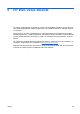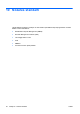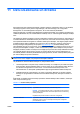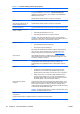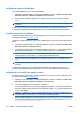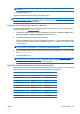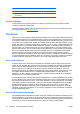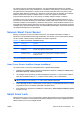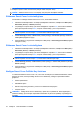Desktop Management Guide
Ieslēgšanas paroles ievadīšana
Lai ievadītu ieslēgšanas paroli, veiciet šādas darbības:
1. Ieslēdziet vai restartējiet datoru. Ja lietojat operētājsistēmu Windows, noklikšķiniet uz Start (Sākt) >
Shut Down (Beidzēt) > Restart the Computer (Restartēt datoru).
2. Kad monitorā tiek parādīta atslēgas ikona, ievadiet pašreizējo paroli un nospiediet taustiņu
Enter.
PIEZĪME Paroli ievadiet uzmanīgi; drošības apsvērumu dēļ ievadītās rakstzīmes ekrānā nav
redzamas.
Ja parole ievadīta nepareizi, tiek parādīta salauztas atslēgas ikona. Mēģiniet vēlreiz. Pēc trīs
neveiksmīgiem mēģinājumiem dators jāizslēdz un pēc tam no jauna jāieslēdz, lai turpinātu darbu.
Iestatījumu paroles ievadīšana
Ja sistēmā ir iegulta drošības ierīce, skatiet rokasgrāmatu HP ProtectTools Security Manager Guide,
kas pieejama Web vietā
http://www.hp.com.
Ja datoram ir izveidota iestatījumu parole, ikreiz, palaižot utilītu Computer Setup, tiek lūgts ievadīt šo
paroli.
1. Ieslēdziet vai restartējiet datoru. Ja lietojat operētājsistēmu Windows, noklikšķiniet uz Start (Sākt) >
Shut Down (Beidzēt) > Restart (Restartēt).
2. Lai pieslēgtos Computer Setup, pēc datora ieslēgšanas nospiediet F10, kad monitora indikators
kļūst zaļš. Nospiediet taustiņu Enter, lai apietu nosaukumlapu, ja tas ir nepieciešams.
PIEZĪME Ja taustiņš F10 netiek nospiests īstajā brīdī, utilītai var piekļūt, restartējot datoru un
vēlreiz nospiežot un turot taustiņu F10, kad monitora indikators kļūst zaļš.
3. Kad monitorā tiek parādīta atslēgas ikona, ievadiet iestatījumu paroli un nospiediet taustiņu
Enter.
PIEZĪME Paroli ievadiet uzmanīgi; drošības apsvērumu dēļ ievadītās rakstzīmes ekrānā nav
redzamas.
Ja parole ievadīta nepareizi, tiek parādīta salauztas atslēgas ikona. Mēģiniet vēlreiz. Pēc trīs
neveiksmīgiem mēģinājumiem dators jāizslēdz un pēc tam no jauna jāieslēdz, lai turpinātu darbu.
Ieslēgšanas vai iestatījumu paroles maiņa
Ja sistēmā ir iegulta drošības ierīce, skatiet rokasgrāmatu HP ProtectTools Security Manager Guide,
kas pieejama Web vietā
http://www.hp.com.
1. Ieslēdziet vai restartējiet datoru. Ja lietojat operētājsistēmu Windows, noklikšķiniet uz Start (Sākt) >
Shut Down (Beidzēt) > Restart the Computer (Restartēt datoru).
2. Lai mainītu ieslēgšanas paroli, pārejiet pie 3. darbības.
Lai mainītu iestatīšanas paroli, pēc datora ieslēgšanas nospiediet F10, kad monitora indikators
kļūst zaļš, lai atvērtu utilītu Computer Setup. Nospiediet taustiņu Enter, lai apietu nosaukumlapu,
ja tas ir nepieciešams.
PIEZĪME Ja taustiņš F10 netiek nospiests īstajā brīdī, utilītai var piekļūt, restartējot datoru un
vēlreiz nospiežot un turot taustiņu F10, kad monitora indikators kļūst zaļš.
3. Kad tiek parādīta atslēgas ikona, ievadiet pašreizējo paroli, slīpsvītru (/) vai citu norobežotāju, jauno
paroli, vēl vienu slīpsvītru (/) vai citu norobežotāju un vēlreiz — jauno paroli šādi: pašreizējā
parole/jaunā parole/jaunā parole
30 Nodaļa 11 Datu izsekošana un drošība LVWW